Her zaman ve sonra e-postaları yanlışlıkla silmek kolaydır. Ancak, iyi gittiği düşünülen e-postaları kurtarmak mümkündür. Örneğin, Office 365'teki silinmiş e-postalar, belirli koşulları sağlamanız koşuluyla kurtarılabilir.
Aşağıda açıklanan yöntemler, silindiği andaki postayı kurtarmayı denerseniz daha fazla çalışma şansına sahip olur. Ne kadar uzun süre beklerseniz, keşif o kadar az işe yarayabilir.
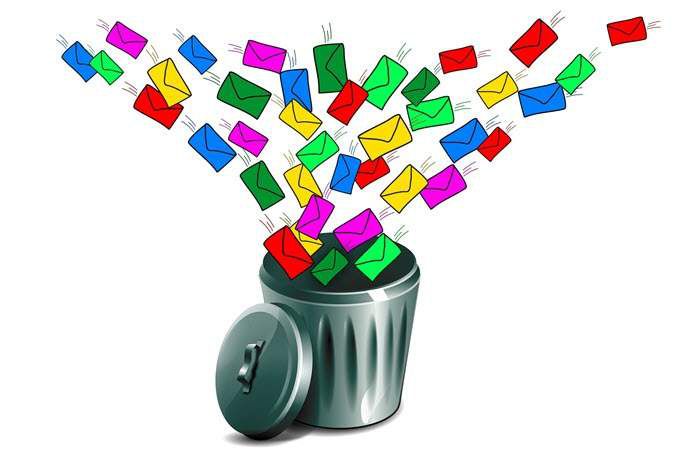
Silinmiş Öğeler Klasörü
Yapmanız gereken ilk şey, silinen e-postanın Silinmiş Öğelerklasörünüzde olup olmadığını kontrol etmektir. Office 365'te oturum açtıktan sonra Postauygulamanıza gidin. Silinmiş Öğeler klasörüne gidin ve e-postayı arayın.
Bulunduysa, e-postayı sağ tıklayın ve - Taşı işlevini kullanarak - bir hedef hedef seçin (Gelen Kutusu klasörünüz gibi), böylece geri yüklenebilir.

Aradığınız e-posta orada değilse, <>Silinmiş Öğeleri Kurtarseçeneği. Silinmiş Öğeler klasörünü sağ tıklayın ve Silinmiş Öğeleri Kurtar'ı seçin.
Açılan pencerede, kalıcı olarak silinmiş olan e-postaların bir listesi gösterilecektir. Hedef e-postayı arayın. Eğer bulunursa, üzerine sağ tıklayın ve Kurtar'ı seçin. Ayrıca birden fazla e-posta seçebilir ve hepsini tek seferde kurtarabilirsiniz.
In_content_1 tümü: [300x250] / dfp: [640x360]->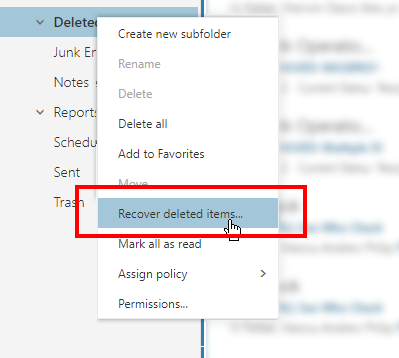
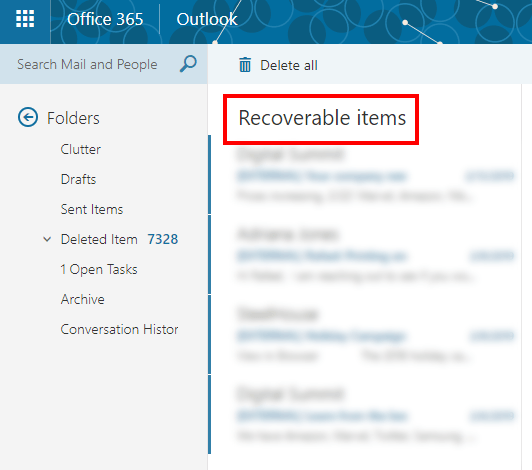
Kurtarılan e-postalar Gelen Kutusuklasöründe görünecektir.
Office 365 Yöneticisi Olarak Kurtar
Office 365 yöneticisi, kayıp e-postaları kurtarmak için başka bir seçeneğe sahiptir. Exchange Online'da veya Yerinde eDiscovery & Hold seçeneği ile bunu yapabilir.
Lütfen, bu yöntemin yalnızca e-postaların posta kutusundan tamamen kaldırılmadığı takdirde çalışacağını unutmayın. Yine de Kurtarılabilir Öğelerklasöründe yer almalıdırlar.
Yönetici olarak, hesabın yeniden etkinleştirilmesinden bu yana 30 gün içinde olduğu sürece, silinen kullanıcıların e-postalarını da kurtarabilirsin.
Office 365'te yönetici olarak oturum açın. Exchange Yönetici Portalı>Uyum Yönetimi>Yerinde eDiscovery & Hold'a gidin.
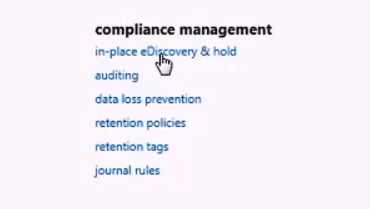
Bu, Exchange’i açar. Yönetici Merkezi Artı simgesinetıklamak, e-posta aramanıza yardımcı olacak parametreler eklemenizi sağlar. Ada göre arama yapabilir, anahtar kelimeler ekleyebilir, bir e-posta tarihi, e-posta alıcıları ve daha fazlasını belirleyebilirsiniz.
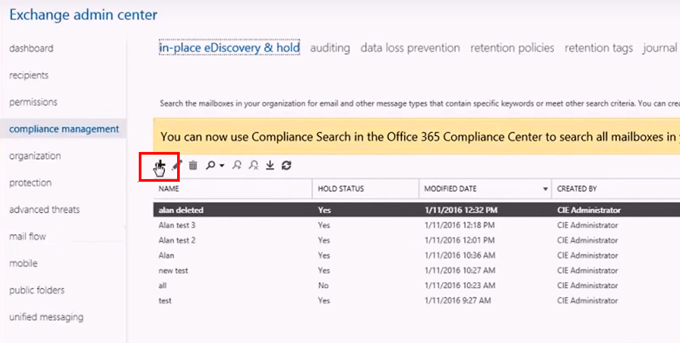
İşiniz bittiğinde,
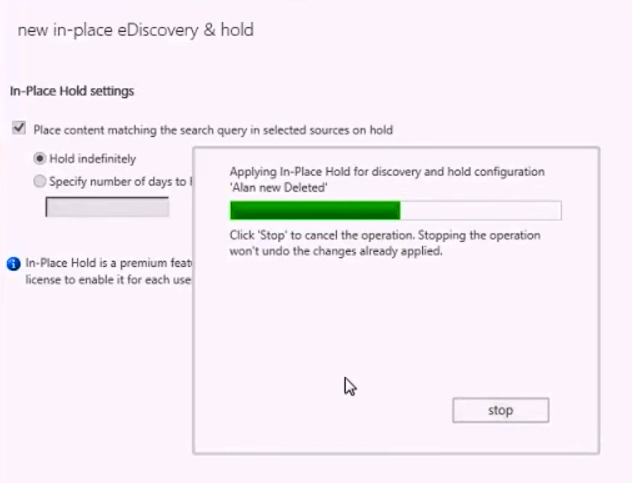
Office 365 tamamlandığında süreç ile sonuçlarını gösterecektir. Her girişi kontrol edin ve Arama Sonuçlarını Önizle'yi tıklayarak aradığınız e-postaları içerip içermediğini kontrol edin.
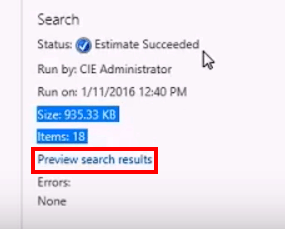
E-postaları bulduktan sonra dışa aktar düğmesini tıklayın ve bir hedef seçin. Seçilen öğe daha sonra PST dosyası olarak dışa aktarılır.
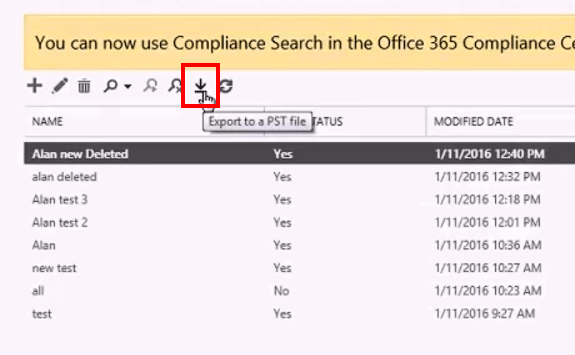
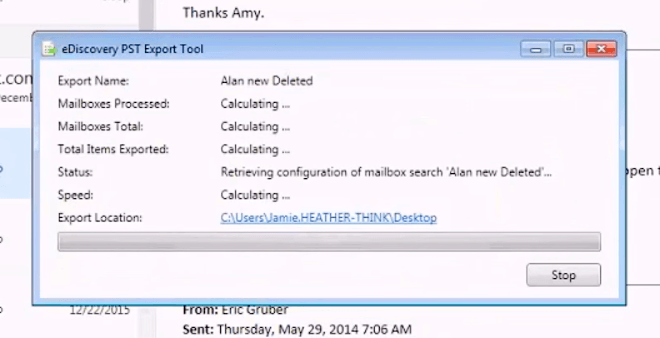
Dışa aktarma işlemi bittiğinde, İçeriği görüntülemek ve kaybolan e-postaları kurtarmak için dışa aktarılan dosyayı açın.
Üçüncü taraf çözümleri
Yerleşik Office 365 çözümleri temeldir ve sınırlamaları vardır. Bir zaman sınırına (14 ila 30 gün arasında) bağlısınız. Ayrıca, Kurtarılabilir Öğeler klasöründen temizlenen e-postalar artık Gelen Kutusu klasörüne taşınamaz.
Bazı kullanıcıların üçüncü taraf e-posta bulma çözümleri kullanmasının nedeni budur. Sonunda bu rotaya gidecekseniz, aşırı egzersiz yapın. Kanıtlanmamış programları internetten indirmek bilgisayarınıza zarar verebilir.
Yalnızca güvenilir kaynaklardan indirdiğinizden emin olun.